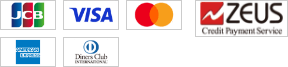- 挨拶状ドットコムTOP
- 宛名印刷
- 市販宛名ソフトのデータについて
市販宛名ソフトのデータについて
市販の宛名ソフトで、「筆王」「筆まめ」「筆ぐるめ」をご使用の方は、それらのデータを「CSV形式」に変換する事で挨拶状ドットコムの宛名専用テンプレートに貼り付けることができます。
- ※ それぞれのソフトのCSV形式への簡単な変換方法をご紹介いたします。詳しくはソフトに添付されている取扱説明書やヘルプ画面等でご確認下さい。
- ※ 弊店では、CSVの変換作業はいたしません(お客様ご使用のソフトとのバージョンが違う為)。必ずお客様の方で変換されたのち、送信して頂くようお願いいたします。
- ※ 古いバージョンでは、CSV変換機能が付いていないケースがあります。ご確認下さい。
- CSVに変換したい宛名ファイルを開き、ファイルから他の住所録形式を選びます。
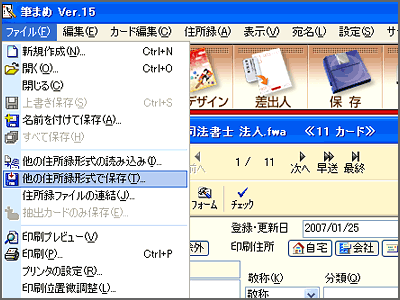
- 次に区切り文字ファイル形式を選びます。
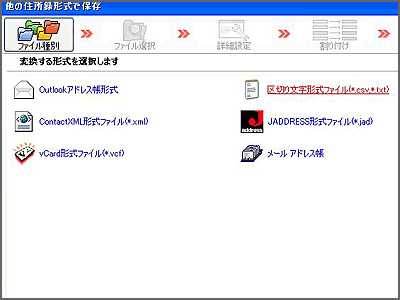
- 保存するファイル名を入力します。
(この時、わかりやすくするためデスクトップに保存すればファイルが探しやすいです。)
- 区切りカンマを選択し、次へを押します。
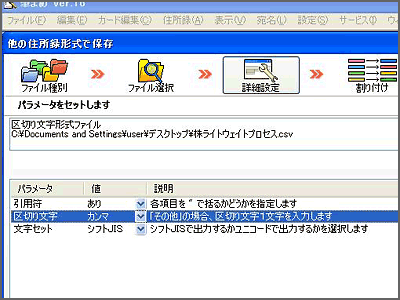
- 割り付けるデータを選択し、次に進んで下さい。
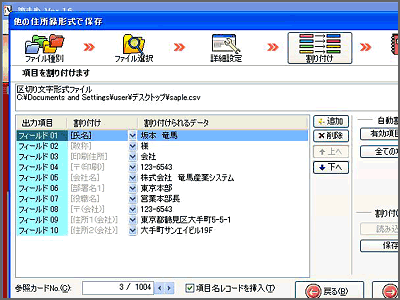
- 次に全てのカードを選択し開始を押して下さい。これでCSVへの変更保存は完了しました。
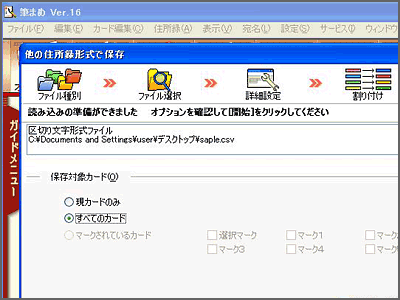
- CSV形式に保存したデータから、必要な項目のみを弊店の宛名専用テンプレートに貼り付けてください。
- CSVに変換したい宛名ファイルを開き、ファイルから他の住所録形式を選びます。住所録から書き出しを選びます。

- 住所録ファイルすべてまたは、一覧表で選択しているカードのみ選びます。
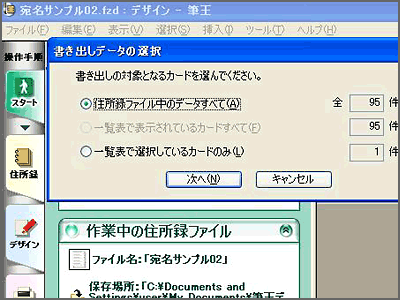
- )データの書き出しでCSVファイルを選びます。
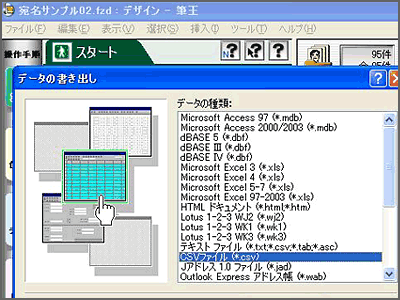
- 次に住所録書き出しデータを選択していきます。筆王の項目一覧から関連付けしたデータを選択し、追加を押し、書き出し項目に移していきます。
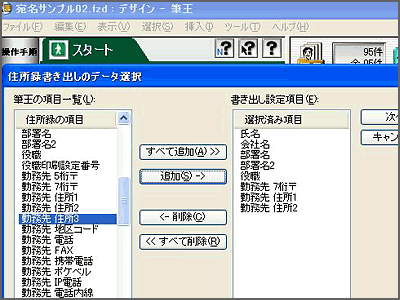
- 次に保存するファイルを選びます。参照ボタンを押しファイル名を付けて保存します(この時、わかりやすくするためにデスクトップに保存すればファイルが探しやすいです)。
これで、CSVでの保存が完了しました。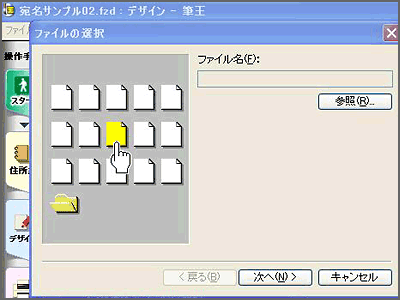
- CSV形式に保存したデータから、必要な項目のみを弊店の宛名専用テンプレートに貼り付けてください。
- CSVに変換したい宛名ファイルを開き、ファイルから他の住所録形式を選びます。
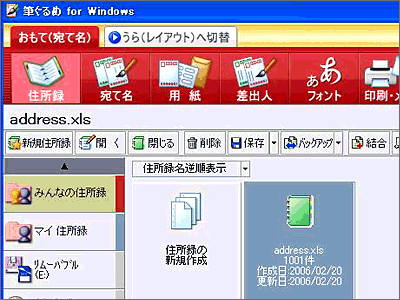
- 保存で別形式保存を選択して下さい。
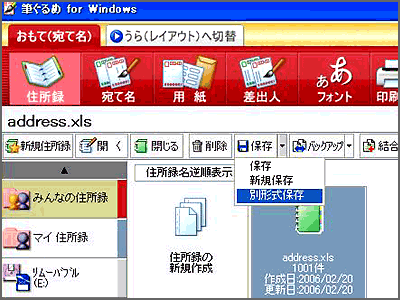
- CSV形式を選択します。
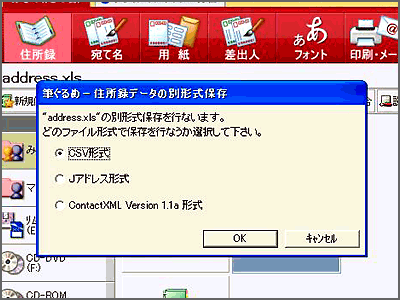
- 保存するファイル名を入力します(この時、わかりやすくするためデスクトップに保存すればファイルが探しやすいです)。

- CSV形式に保存したデータから、必要な項目のみを弊店の宛名専用テンプレートに貼り付けてください。